windows似乎未正确加载怎么解决修复 windows似乎未正确加载的解决教程
更新时间:2023-07-24 15:09:04作者:huige
电脑在开机的时候,可能会碰到一些错误提示而无法开机,比如近日有用户反映说电脑开机的时候,出现了windows似乎未正确加载的提示,导致无法进入系统桌面,很多人遇到这样的问题都不知道要怎么解决修复,别担心,今天就由笔者给大家介绍一下windows似乎未正确加载的解决教程。
方法如下:
1、在出现弹窗的界面选择查看高级修复选项。
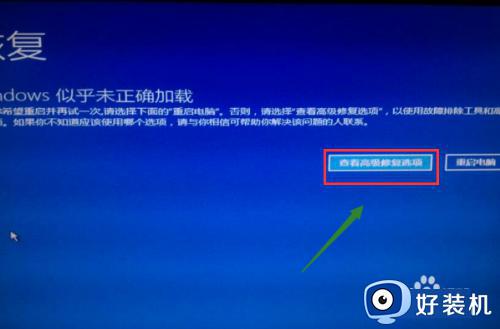
2、进入高级选项,我们点击启动修复。
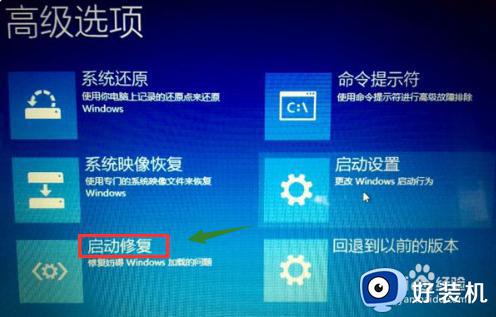
3、修复完成,按F8进入启动选择界面,我们先选择最后一次正确配置。

4、进入最好,如果没进入,我们重启选择安全模式。
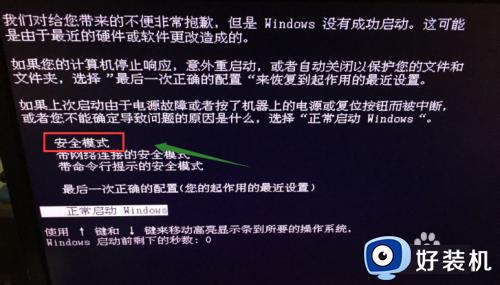
5、上面两个选择肯定一个可以进入系统界面,然后win+R调出运行,输入services.msc点击确定按钮。
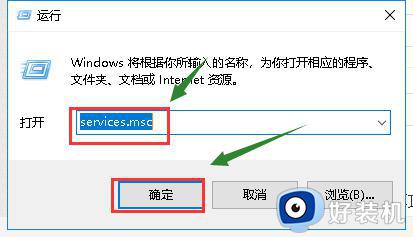
6、进入服务列表,找到Windows update选项。
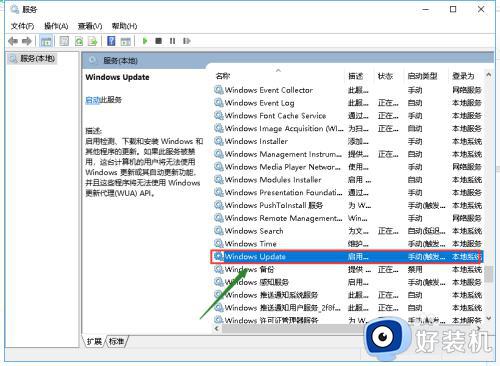
7、双击此服务,将启动类型改为自动,点击状态的启动按钮,点击应用按钮,重启即可正常启动了。
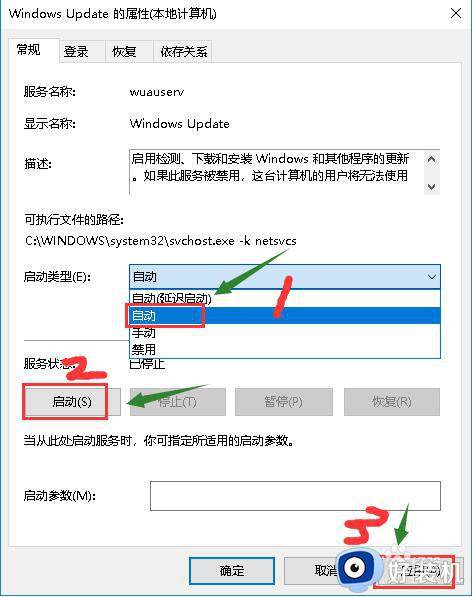
以上给大家介绍的便是windows似乎未正确加载的详细修复方法,有遇到这样情况的用户们可以学习上面的方法步骤来进行解决,相信能帮助到大家。
windows似乎未正确加载怎么解决修复 windows似乎未正确加载的解决教程相关教程
- windows未正确加载怎么回事 电脑windows未正确加载如何处理
- windows未检测到正确网络适配器怎么解决 windows未检测到正确网络适配器的解决方法
- windows未检测到正确网络适配器为什么 windows未检测到正确网络适配器原因和解决方法
- windows未检测到正确安装网络适配器驱怎么回事 windows未检测到正确安装网络适配器驱的解决方法
- 如何解决windows未检测到正确安装网络适配器 windows未检测到正确安装网络适配器的处理方法
- 微软Win11预览版正开发新的“实验性功能”选项
- 浏览器下载文件未确认的解决方法 浏览器下载文件显示未确认怎么办
- 电脑如何使用Xpadder 详解电脑xpadder的使用教程
- windows回到上一次正确设置详细步骤 windows电脑如何返回上次的正确操作
- win7开机加载pkcs11库失败怎么办 win7开机加载pkcs11库失败的解决方法
- 电脑无法播放mp4视频怎么办 电脑播放不了mp4格式视频如何解决
- 电脑文件如何彻底删除干净 电脑怎样彻底删除文件
- 电脑文件如何传到手机上面 怎么将电脑上的文件传到手机
- 电脑嗡嗡响声音很大怎么办 音箱电流声怎么消除嗡嗡声
- 电脑我的世界怎么下载?我的世界电脑版下载教程
- 电脑无法打开网页但是网络能用怎么回事 电脑有网但是打不开网页如何解决
电脑常见问题推荐
- 1 b660支持多少内存频率 b660主板支持内存频率多少
- 2 alt+tab不能直接切换怎么办 Alt+Tab不能正常切换窗口如何解决
- 3 vep格式用什么播放器 vep格式视频文件用什么软件打开
- 4 cad2022安装激活教程 cad2022如何安装并激活
- 5 电脑蓝屏无法正常启动怎么恢复?电脑蓝屏不能正常启动如何解决
- 6 nvidia geforce exerience出错怎么办 英伟达geforce experience错误代码如何解决
- 7 电脑为什么会自动安装一些垃圾软件 如何防止电脑自动安装流氓软件
- 8 creo3.0安装教程 creo3.0如何安装
- 9 cad左键选择不是矩形怎么办 CAD选择框不是矩形的解决方法
- 10 spooler服务自动关闭怎么办 Print Spooler服务总是自动停止如何处理
